
Finalmente sei arrivato/a alla configurazione delle email! Questo probabilmente significa che la creazione del sito è finita e sei pronto/a a iniziare a utilizzare la tua nuova casella di posta professionale.
Quando completiamo un sito web inviamo ai nostri clienti un’email riepilogativa. Questa email contiene un link che porta ad una cartella Google Drive, dove il designer ha organizzato tutto il materiale utilizzato per il tuo sito. Tra questi documenti troverai un piccolo file Excel contenente le password temporanee delle tue caselle email, tienile a portata di mano perchè ti serviranno per la prima configurazione.
Dopo aver configurato le email ti consigliamo di cambiarle il prima possibile per motivi di sicurezza, perché solo tu dovresti conoscere le tue password. Se hai bisogno di creare una password sicura, puoi utilizzare questo strumento.
Adesso se sei pronto/a iniziamo!
https://webmail.hostinger.com/.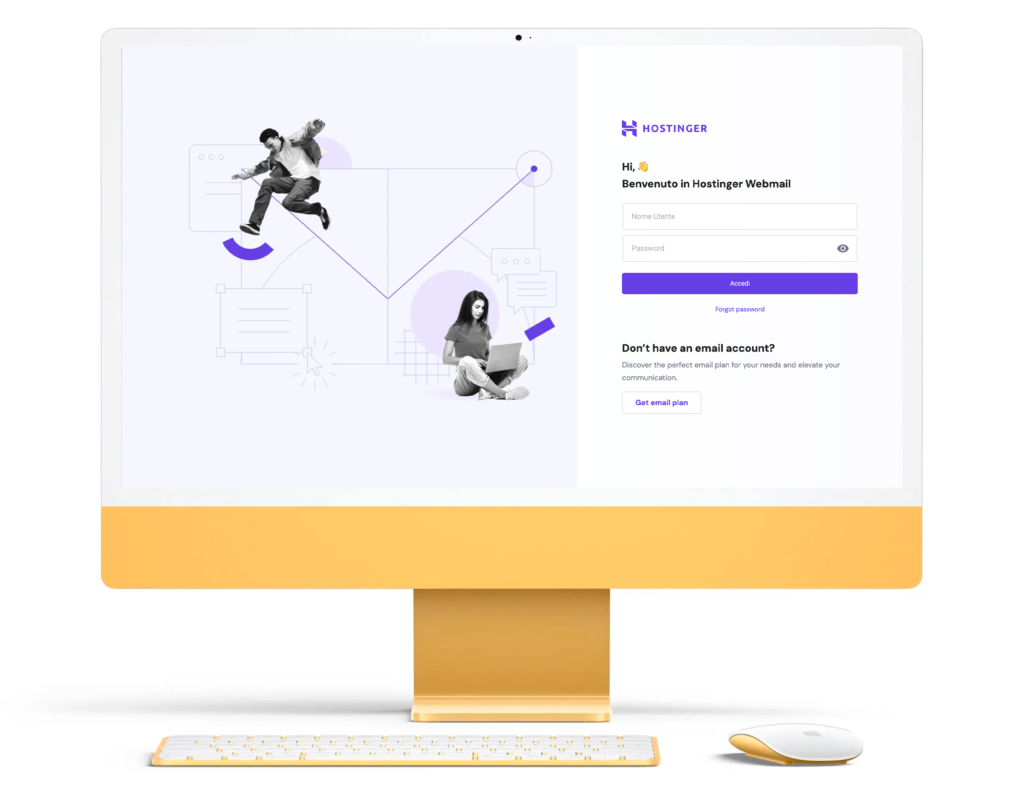
Se preferisci gestire la tua email da un’applicazione come Outlook, Apple Mail o il client di posta del tuo smartphone ad esempio, dovrai configurare manualmente i parametri IMAP e SMTP. Questi valori ti permetteranno di configurare un’email personalizzata, come “info@tuodominio.it”, che appare molto più professionale rispetto a un’email comune, come “ciaociao@gmail.com”. Le email collegate al dominio aziendale danno un aspetto più affidabile, ma per essere configurate richiedono qualche passaggio in più. I valori da inserire sono quelli indicati qui sotto, quindi tienili a portata di mano perché ti serviranno tra pochissimo.
Per iniziare, su quale dispositivo vuoi configurare le nuove caselle email?
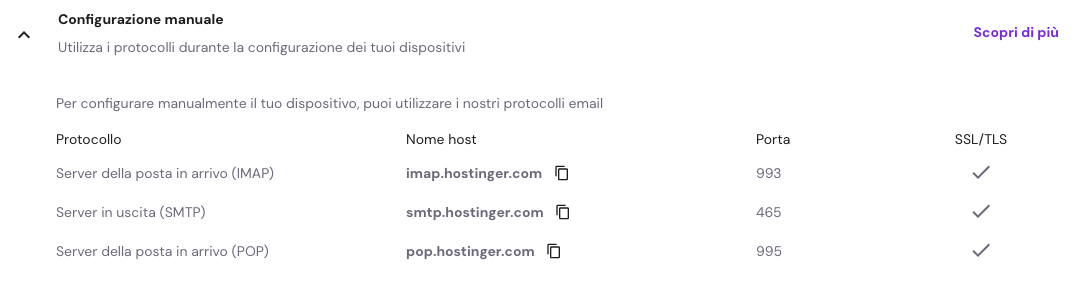

Assicurati di aver digitato correttamente il tuo indirizzo email completo e la password. La password fornita dal web designer è sempre corretta, quindi se non riesci ad accedere, verifica di non aver commesso errori di digitazione. Se il problema persiste, contatta l'assistenza o il designer che ha creato il sito.
Verifica di aver inserito correttamente i parametri IMAP e SMTP. Controlla anche se la tua connessione Internet è attiva e prova a riavviare l'app di posta.
IMAP sincronizza le email su tutti i tuoi dispositivi, mentre POP3 scarica i messaggi sul dispositivo senza mantenerli sul server. Ti consigliamo di usare IMAP per una gestione più efficace.
Verifica di aver inserito correttamente tutte le informazioni, inclusi indirizzo email, password e server di posta. Assicurati di selezionare l'opzione "Usa sempre una connessione sicura (SSL)" e che la porta sia impostata su 995 per il server POP3.
Accedi alla Webmail di Hostinger, vai nelle impostazioni dell'account e seleziona l'opzione per cambiare la password. Assicurati di utilizzare una password sicura generata con LastPass.
Sì, puoi configurare la tua email su più dispositivi utilizzando IMAP, in modo che i messaggi rimangano sincronizzati ovunque.
P.iva 13103420017 | Sede legale: Via Duino 180/A 10127 (TO)

Porta un amico e azzera la tua rata! Per ogni amico che ci presenti e stipula un abbonamento con noi, riceverai uno sconto sul prossimo addebito pari ad una mensilità dell’abbonamento che sottoscriverà! Che aspetti? Condividi il link con chi vuoi e ricorda al tuo amico di inserire il tuo nome nel checkout prima di pagare!